To jest stara wersja strony!
Spis treści
Skrzynka pocztowa bazy danej
Każda firma korzystająca z Directo automatycznie otrzymuje adres e-mail służący do przesyłania załączników bezpośrednio do systemu. Adres ten jest tworzony na podstawie nazwy bazy danych, usuwając prefiks ocra_. Przykładowo, jeśli nazwa bazy danych to ocra_directopolska_pl, to adres e-mail będzie miał postać directopolska_pl@data.directo.ee
Wszystkie wiadomości e-mail wysłane na ten adres zostaną zapisane w Directo jako niepowiązane załączniki.
Ważne informacje dotyczące załączników:
- Maksymalny rozmiar załącznika: 20 MB. Przekroczenie tej wartości spowoduje niedostarczenie wiadomości do Directo, a nadawca otrzyma powiadomienie o błędzie.
- Wiele załączników: Jeśli wiadomość zawiera kilka załączników, każdy z nich zostanie zapisany w Directo jako oddzielny plik. W celu powiązania załączników z jednym dokumentem, należy utworzyć dokument na podstawie pierwszego załącznika, a następnie powiązać pozostałe załączniki z poziomu widoku załączników dokumentu. Pliki pochodzące z tego samego adresu e-mail są wizualnie pogrupowane.
- Opóźnienia: Dostarczanie i odbieranie wiadomości w Directo może nie odbywać się w czasie rzeczywistym, choć zazwyczaj tak jest.
Dodawanie adresu Directo do listy mailingowej firmy:
Jeśli chcesz użyć adresu Directo (np. directopolska_pl@data.directo.ee) jako adresu na liście mailingowej firmy (np. faktury@directo.pl), musisz powiadomić o tym Directo. Jest to konieczne, aby przypisać listę do właściwej bazy danych firmy, ponieważ w niektórych przypadkach automatyczne rozpoznanie celu wiadomości jest niemożliwe. Aby to zrobić, wyślij wiadomość e-mail z prośbą na adres info@directo.pl.
Uwaga dla użytkowników Gmaila: Po dodaniu adresu Directo do listy mailingowej Gmail, Gmail wyśle wiadomość e-mail z linkiem lub kodem potwierdzającym dodanie. Ta wiadomość zostanie dostarczona do Directo jako oddzielny załącznik. Po jego otwarciu będziesz mógł potwierdzić dodanie adresu do listy.
Dostęp do przesłanych załączników
Niepowiązane załączniki, czyli te, które zostały przesłane do Directo, ale nie są jeszcze powiązane z żadnym dokumentem, są widoczne w dwóch miejscach:
- Widok załączników dokumentu: Ten widok, dostępny podczas tworzenia lub edycji dokumentu, pozwala łączyć, usuwać i przeglądać załączniki.
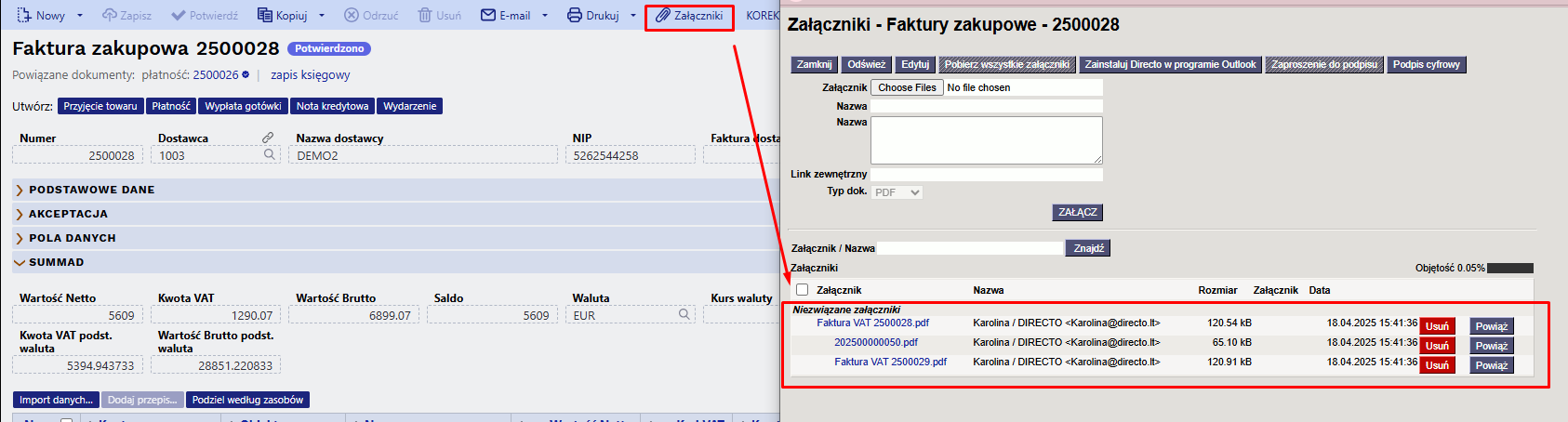
Aby niepowiązane załączniki były widoczne w widoku załączników podczas tworzenia lub edycji konkretnego typu dokumentu, należy to skonfigurować w ustawieniach systemowych. Przejdź do:
USTAWIENIA → Ustawienia podstawowe → Ustawienia ogólneDokumenty, gdzie są wyświetlane niezwiązane załączniki

Ważne:- Należy wpisać dokładną nazwę dokumentu.
- Raport „Załączniki”: Znajdziesz Ogólne > Raporty > Załączniki, wybierając opcję „Typ” jako Załączniki niepowiązane.Informacje wyświetlane w raporcie „Niepowiązane załączniki”:
- Źródło załączników: W tym miejscu wyświetlane są wszystkie niepowiązane załączniki, które zostały wysłane e-mailem do Directo lub przesłane z programu Outlook (jeśli integracja jest skonfigurowana). Jeśli załącznik został wysłany z Outlooka, ale tworzenie dokumentu nie zostało ukończone (np. dokument nie został zapisany), również pojawi się w tym raporcie.
- Dodatkowe informacje dla wiadomości e-mail: W kolumnie „Opis” wyświetlany jest nadawca i temat wiadomości e-mail, z której pochodzi załącznik.
- Faktury elektroniczne: Załączniki przesłane za pośrednictwem faktur elektronicznych również są wyświetlane w tym obszarze. Jednak dostęp do załącznika i możliwość utworzenia dokumentu na jego podstawie wymaga uprawnień do przesyłania dokumentów dla Twojego użytkownika/grupy użytkowników.
- Podgląd załącznika: Kliknięcie na nazwę załącznika powoduje wyświetlenie podglądu po prawej stronie.
- Usuwanie załączników: Możesz usunąć załącznik, naciskając przycisk „Usuń”.
- Tworzenie dokumentu: W kolumnie „Typ” wybierz typ dokumentu, który chcesz utworzyć na podstawie załącznika, a następnie naciśnij przycisk „UTWÓRZ”. Po utworzeniu i zapisaniu dokumentu, załącznik zostanie z nim powiązany.
- Powiązywanie załączników z wieloma dokumentami: W raporcie załączników, kliknij dwukrotnie komórkę „Liczba” znajdującą się obok załącznika. Wybierz dokument, z którym chcesz utworzyć łącze i zapisz zmiany. Powtórz dla każdego dokumentu, z którym chcesz powiązać załącznik.

Powiadomienia o niepowiązanych załącznikach
Można włączyć powiadomienia e-mail, informujące o pojawieniu się nowych, niepowiązanych załączników. Aby skonfigurować powiadomienia, przejdź do Üldine > Seadistused > Süsteemi seadistused (Ogólne > Ustawienia > Ustawienia systemowe) i ustaw następujące parametry:
Interwał powiadomień o załącznikach nieskrępowanych (godziny) - Pełne godziny, o których wysyłane są powiadomienia. Kod użytkownika powiadomienia o niezałączonym załączniku - Kod użytkownika, do którego będzie wysyłane powiadomienie.
Po skonfigurowaniu tych ustawień, wyznaczony użytkownik będzie otrzymywał wiadomość e-mail zawierającą listę aktualnie niepowiązanych załączników w systemie Directo. Ważne: Niepowiązane załączniki starsze niż rok są automatycznie usuwane.
Automatyczne tworzenie dokumentów
System Directo może automatycznie tworzyć dokumenty na podstawie załączników. Aby włączyć tę funkcję, aktywuj opcję Meil-earve dokumentide transpordi kirjete automaatloomine (Automatyczne tworzenie zapisów transportu dokumentów faktury e-mail) w ustawieniach systemowych. Pamiętaj: Automatyczne tworzenie dokumentów odbywa się co 15 minut! 
UWAGA! Automatyczne tworzenie dokumentów odbywa się w odstępach 15-minutowych!
Skrzynka pocztowa wydarzeń
Każda firma korzystająca z Directo automatycznie ma adres e-mail do wysyłania zdarzeń do Directo, który jest nazwą bazy danych bez prefiksu ocra_, tzn. jeśli baza danych to ocra_kalapood, to adres e-mail tokalapood@event.data.directo.ee
- Wszystkie wiadomości e-mail wysyłane na ten adres będą trafiać do modułu zdarzeń Directo jako osobne zdarzenie, a wiadomość e-mail będzie wysyłana jako załącznik.
- System próbuje zidentyfikować klienta na podstawie adresu DO (na podstawie klientów i kontaktów klientów) oraz użytkownika na podstawie adresu FROM (na podstawie adresów e-mail użytkowników Directo).
- Możliwa jest oddzielna konfiguracja/wykrywanie/przetwarzanie zgodnie z potrzebami firmy. Aby uzyskać więcej informacji, skontaktuj się z info@directo.ee
- Status i typ zdarzenia przychodzącego można ustawić w Ustawieniach systemowych zgodnie z
- Status wydarzenia W przypadku wiadomości e-mail otrzymanej w skrzynce odbiorczej wydarzenia
- Typ wydarzenia Dla wiadomości e-mail otrzymanej w skrzynce odbiorczej wydarzenia

